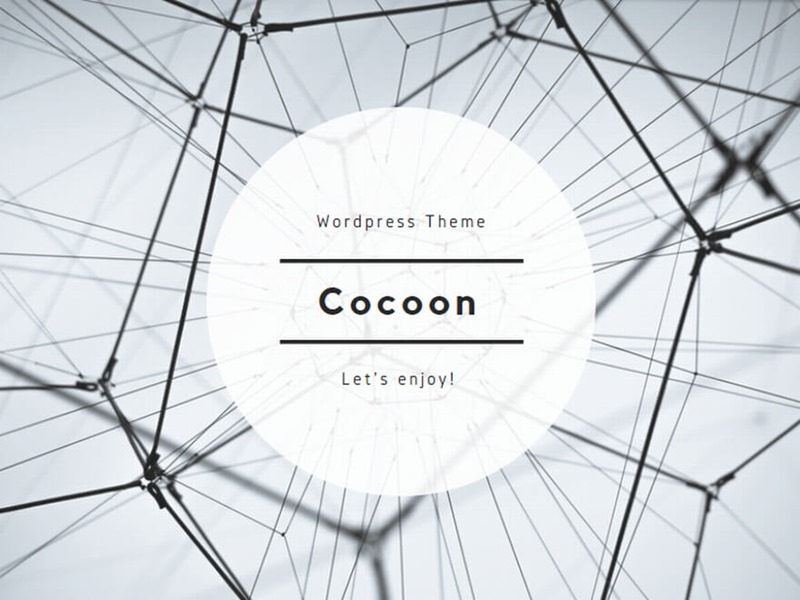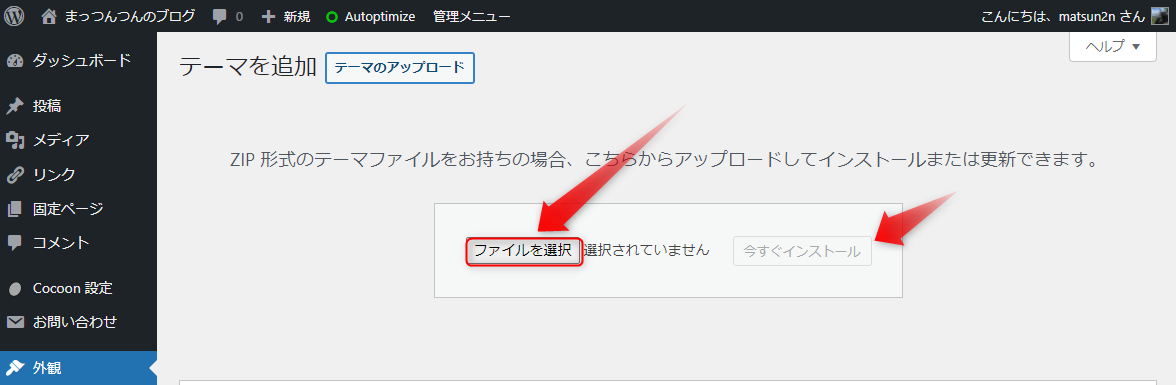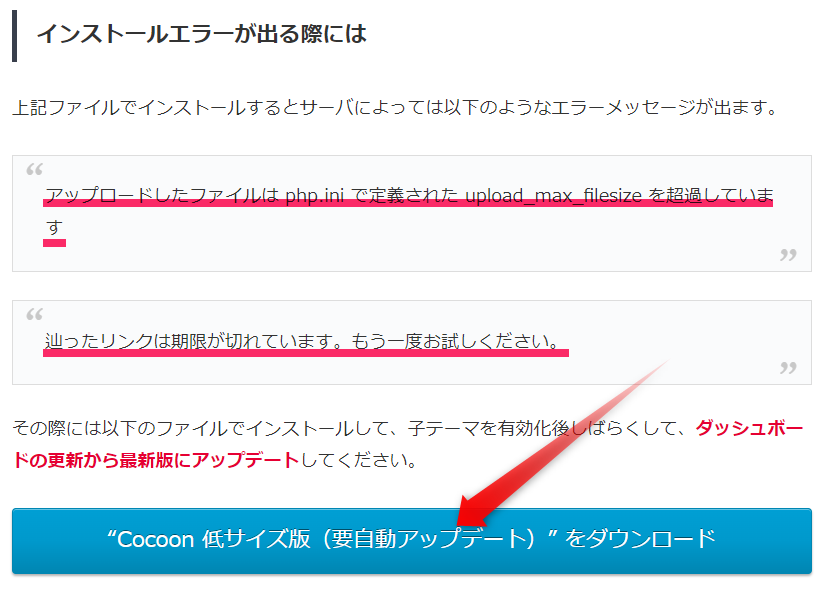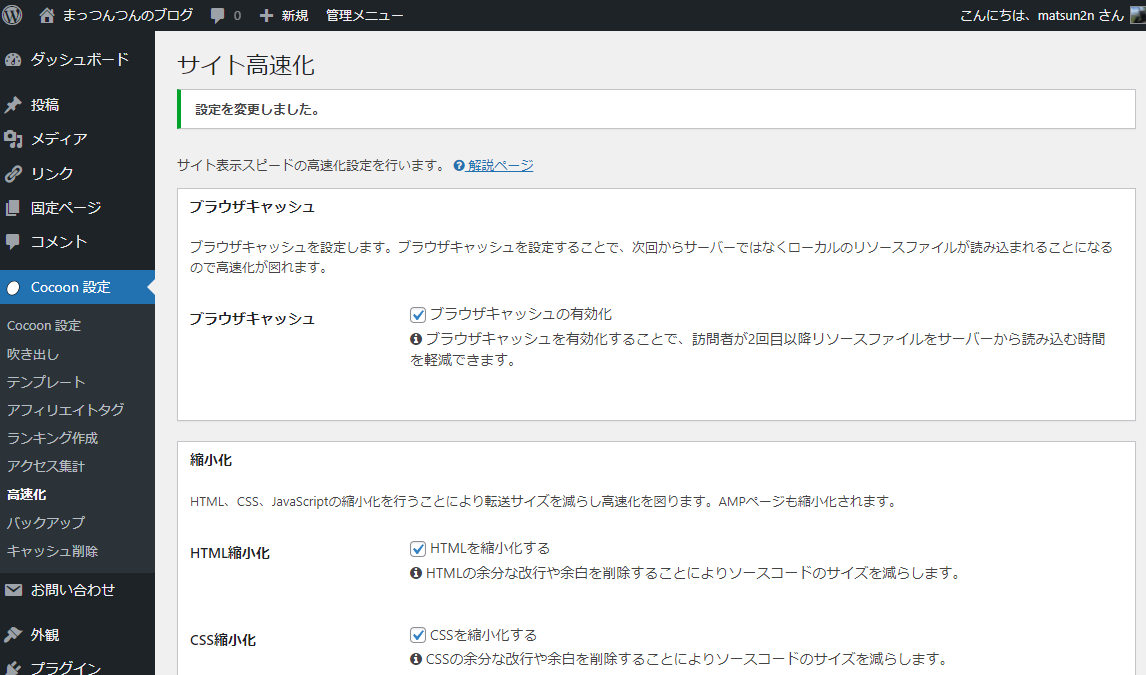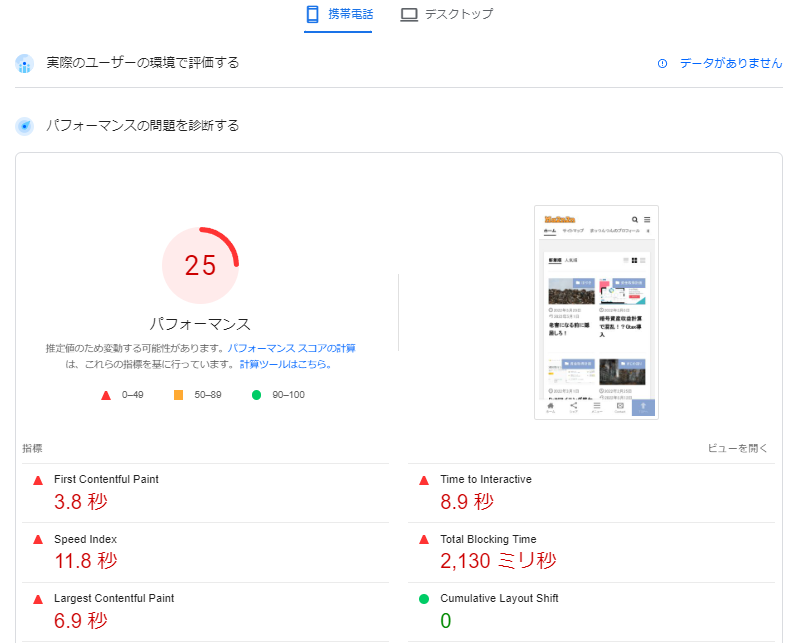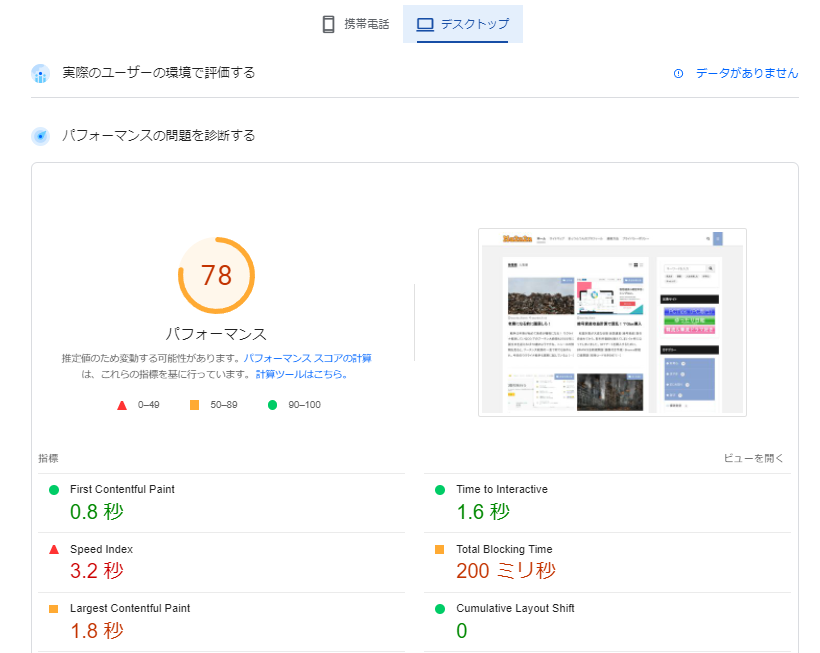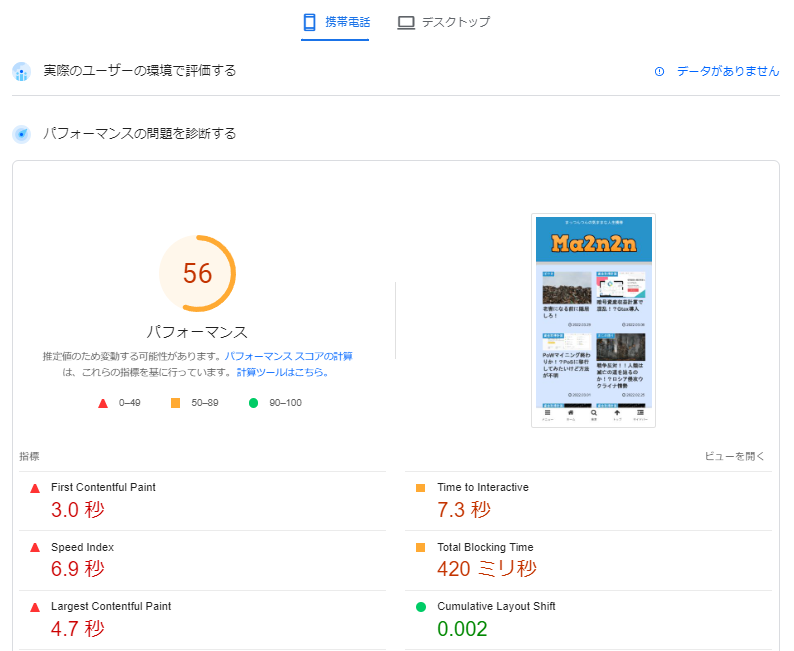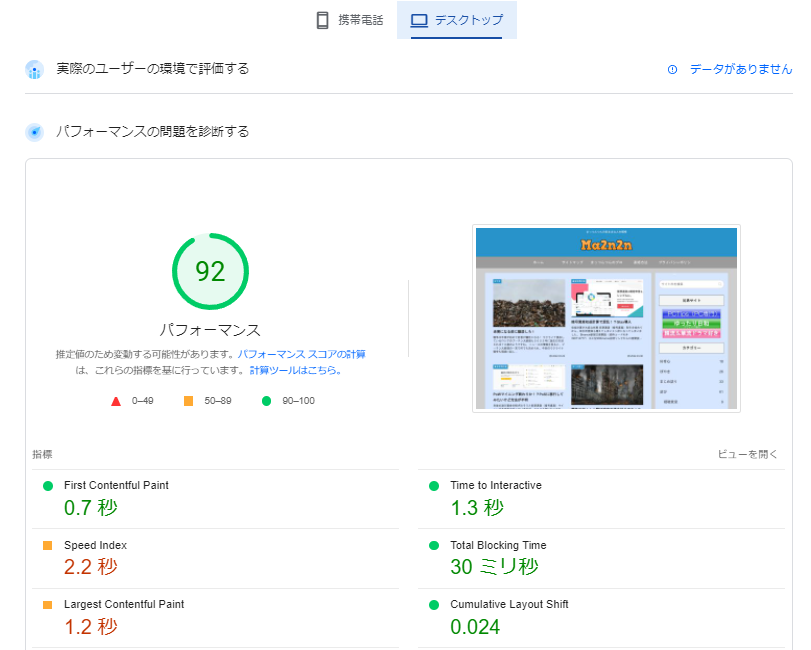自分のプライベートブログサイトでは、「THE THOR」という有料テーマを使用していました。
GoogleAdsense広告や各種アフィリエイト広告を設置して少しでもお小遣いにしようと思っていましたが、私の個人的なブログに視聴者が集まる事も無くGoogleAdsenseの記事に対する規制の厳しさから自由に意見も書けないような状態になってしまいました。
そこで、GoogleAdsenseから解除したところ、広告記事が表示されていた部分が空白になってしまいカッコ悪い状態になってしまいました。
テーマの変更
THE THORは、機能が豊富で見た目も良かったのですが、複雑だったり、表示が遅かったりと不満もあったので、Wordpress無料テーマのCocoonを使用して見る事にしました。
テーマCocoonのインストールは手動
WordPressの機能でテーマを検索して簡単にインストールする事ができますが、Cocoonはできないようです。
いちいちCocoonサイトから
ココに注意
ダウンロードしてインストールしないとダメ
でした。
とは言え、そんなに複雑な作業ではありませんのでサクッと解説をしてみたいと思います。
まずは、
(1)親テーマと子テーマをダウンロードしました。
あとは、
(2)2つのZIP(圧縮ファイル)をアップロードして「今すぐインストール」します。
すると、
ココに注意
辿ったリンクは期限が切れています。
となりインストールすることができません。
Cocoon公式ページに対応策が記載ありました。
「Cocoon低サイズ版(要自動アップデート)」をダウンロードしてインストールしましたらエラーが出なくなりました。
(3)Cocoonテーマの更新
「WordPressの更新」画面から「テーマ」項目を表示させ、「Cocoonテーマ」を選択し「テーマを更新」ボタンを押して更新しました。
Cocoonの設定
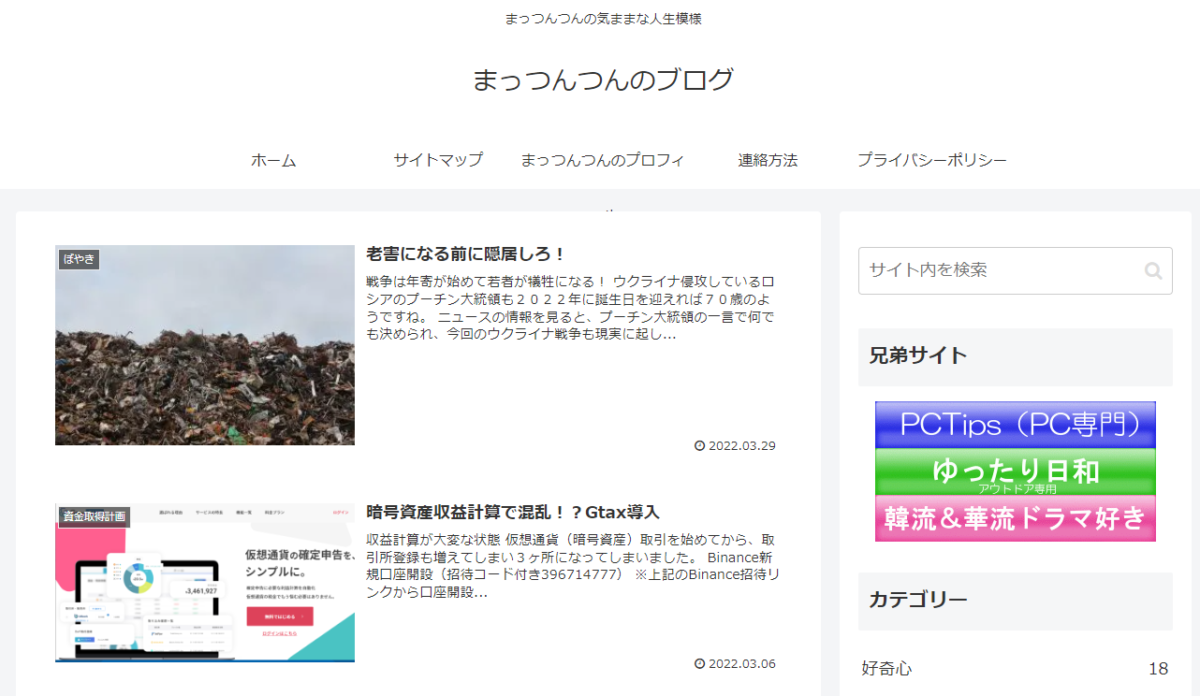 何の設定もせずに見られる事は見られますが、明らかに手を加えられてない様子が伺えます。
何の設定もせずに見られる事は見られますが、明らかに手を加えられてない様子が伺えます。
ちょっと手を加えて管理してますよーーって雰囲気を出していきたいと思います。
いろいろな設定はできるようですが、最低限の背景色などを変更してみました。
※あとから気づきましたら、スキンにてあらかじめ簡単に設定できるようになっていました。
あとは適当に見栄えを整えました。
それ以外は、AMP設定と高速化設定をしました。
Cocoonは無料テーマなのに
ココがおすすめ
最初からキャッシュ機能などの高速表示機能などが備わっている
ようなので、それ対応に入れたプラグインなど必要ないようです。
自分は、Autoptimizeだけ入っていたので削除しました。
また、Lazy Loadプラグインでの画像読み込み対策はしていませんが、EWWW Image Optimizerにて、似たような機能を実装していますので、CocoonのLazy Load機能は停止させました。
その辺の情報も
ココがおすすめ
ネット検索すると大量に調べられるのでCocoonは便利ですね!
PageSpeed Insightsで表示比較
Cocoonも設定する気なら色々とできるようですが、とりあえず一通りの設定はできたと思うので、以前のTHETHORとの表示速度を、PageSpeed Insightsを使って比較してみたいと思います。
THE THORの時が下記のようになりました。
そして、Cocoonのに変更した時が下記のようになりました。
ココがポイント
あきらかに表示速度が改善されていました!
携帯表示で、25 ⇒ 56
PC 表示で、78 ⇒ 92
無料テーマが、有料テーマより良い結果になりました。
有料テーマの方はアフィリエイトが貼り付いているので、その影響も出たかと判断しますが、Cocoonに期待が高まりますね。